Ako zmeniť štýl upozornení Microsoft Teams v systéme Windows 10
Hoci Microsoft Teams používa vstavaný štýl upozornení(Notification style) , môžete ho zmeniť tak, aby vyhovoval predvolenému štýlu upozornení Windowsu 10 . (Windows 10)Na druhej strane je možné v upozorneniach zobraziť alebo skryť náhľad správy, aby ste si mohli skontrolovať, kto vám čo posiela. Aplikácia Microsoft Teams pre Windows 10 obsahuje túto možnosť a takto môžete medzi nimi jednoducho prepínať.
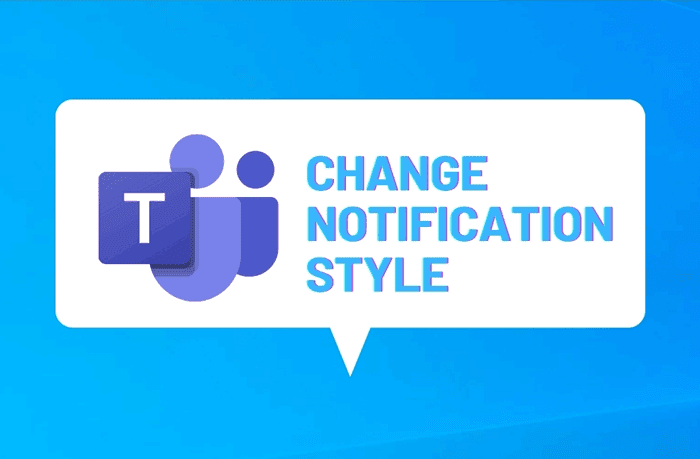
Microsoft Teams je jednou z najlepších aplikácií pre tímy pracujúce z domu na vzájomnú komunikáciu. Keďže má možnosť chatu, upozornenie zohráva dôležitú úlohu pri upozorňovaní, keď dostanete správu, aby ste čo najskôr odpovedali. Aplikácia Microsoft Teams(Microsoft Teams) predvolene používa prispôsobený štýl upozornení na vašom počítači so systémom Windows 10, čo vám umožňuje skontrolovať obsah správy spolu s tlačidlom na otvorenie tably na odpoveď. Ak však nechcete používať tento štýl upozornení a používate vstavaný štýl upozornení systému Windows 10, môžete ho zodpovedajúcim spôsobom zmeniť.
Aplikácia Microsoft Teams zobrazuje ukážku vašich prijatých správ, aby ste ich mohli rýchlo skontrolovať a odpovedať alebo preskočiť bez toho, aby ste museli aplikáciu otvárať. Ak sa vám táto funkcia nepáči, môžete pomocou tejto príručky skryť ukážku správy.
Ako zmeniť štýl upozornení Microsoft Teams
Ak chcete zmeniť štýl upozornení Microsoft Teams , postupujte takto:
- Otvorte na počítači aplikáciu Microsoft Teams .
- Kliknite(Click) na ikonu s tromi bodkami na paneli s názvom(Title) .
- Vyberte možnosť Nastavenia(Settings) .
- Prepnite sa na kartu Upozornenia .(Notifications)
- Rozbaľte rozbaľovací zoznam Štýl upozornenia .(Notification style)
- Vyberte možnosť Windows .
- Prepnite tlačidlo Zobraziť ukážku správy(Show message preview) .
Ak sa chcete dozvedieť viac o týchto krokoch, pokračujte v čítaní.
Najprv musíte na počítači otvoriť aplikáciu Microsoft Teams a kliknúť na ikonu s tromi bodkami viditeľnú v (Microsoft Teams)záhlaví(Title) .
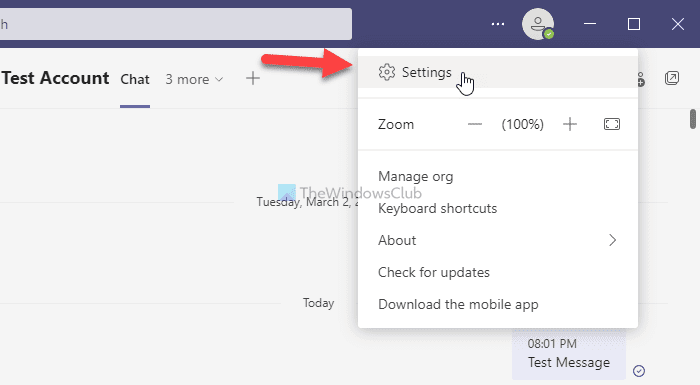
Zo zoznamu vyberte možnosť Nastavenia (Settings ) a prepnite sa na kartu Upozornenia . (Notifications )Odtiaľto je možné prispôsobiť upozornenia Microsoft Teams .
Musíte nájsť rozbaľovací zoznam Štýl upozornení viditeľný v časti (Notification style )Vzhľad a zvuk(Appearance and sound) a vybrať možnosť Windows .
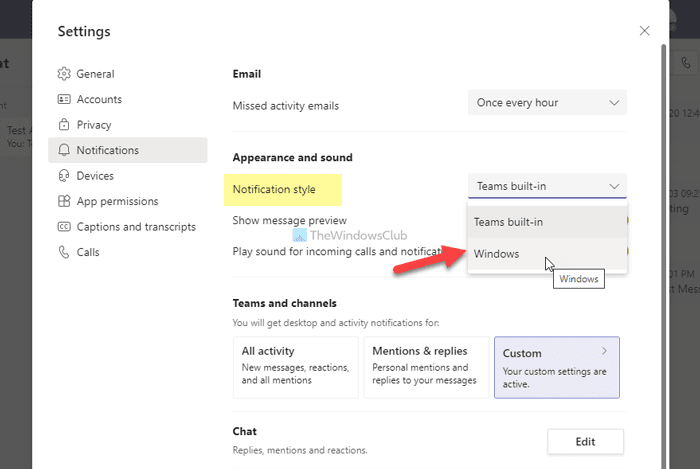
Ak je už vybratá možnosť Windows a chcete sa rozhodnúť pre vstavaný štýl upozornení Microsoft Teams , môžete si vybrať vstavanú (Teams built-in ) možnosť Teams.
Potom, ak nechcete zobrazovať obsah správy na paneli oznámení, môžete prepnúť možnosť Zobraziť ukážku správy (Show message preview ) .
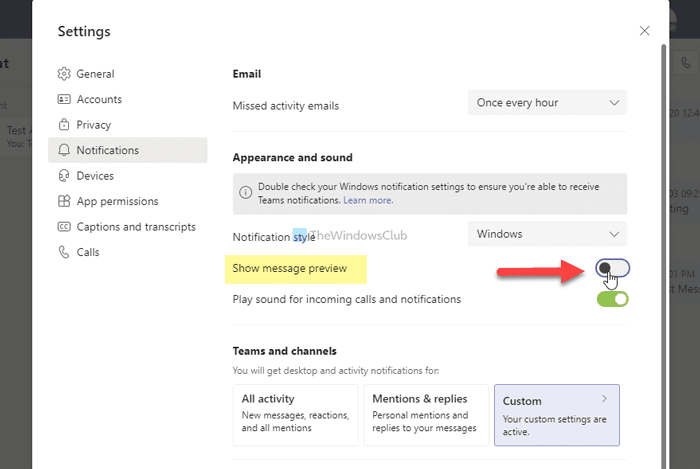
Či už používate vstavaný Teams (Teams built-in ) alebo štýl upozornení systému Windows (Windows ) , v upozorneniach môžete zobraziť alebo skryť ukážku správy.
Poznámka: (Note: ) Ak po výbere štýlu Windows(Windows style) nedostávate upozornenia , musíte skontrolovať nastavenia upozornení systému Windows(Windows Notification settings) .
Dúfam, že sa vám tento článok páči.
Prečítajte si: (Read: )Ako spravovať nastavenia upozornení kanála Microsoft Teams.(How to manage Microsoft Teams Channel Notifications Settings.)
Related posts
Spôsob pridania aplikácie na panel aplikácií Microsoft Teams v systéme Windows 10
Oprava mikrofónu Microsoft Teams nefunguje v systéme Windows 10
Ako zmeniť tému v Microsoft Teams v systéme Windows 11
Mikrofón nefunguje v Microsoft Teams v systéme Windows 11/10
Ako zabrániť automatickému otváraniu Microsoft Teams v systéme Windows 11/10
Stiahnite si Windows Ink Guide pre Windows 10 od spoločnosti Microsoft
Microsoft Remote Desktop Assistant pre Windows 10
Ako rozmazať pozadie v tímoch Microsoft
Blokujte reklamy Microsoft Edge, ktoré sa zobrazujú v ponuke Štart systému Windows 10
Populárne slovné hry pre Windows 10 z obchodu Microsoft Store
Hra Ballistic Mini Golf pre Windows 10 je k dispozícii v obchode Microsoft Store
Stiahnite si aplikáciu Adobe Reader pre Windows 10 z obchodu Microsoft Store
Ako zabrániť zmenám obľúbených položiek v Microsoft Edge v systéme Windows 10
Ako darovať aplikácie a avatary z obchodu Microsoft Store v systéme Windows 10
Ako otvoriť viacero inštancií Microsoft Teams v systéme Windows 11/10
Ako zakázať alebo odstrániť Microsoft Edge Legacy v systéme Windows 10
Ako úplne odinštalovať Microsoft Teams z Windows a Android
Povoľte alebo zapnite upozornenia pre Microsoft Defender v systéme Windows 10
Ako zobraziť panel s obľúbenými položkami v Microsoft Edge v systéme Windows 10
Ako vynútiť Google SafeSearch v Microsoft Edge v systéme Windows 10
